GitGitHub for Windows使用 分支
Posted Angel挤一挤
tags:
篇首语:本文由小常识网(cha138.com)小编为大家整理,主要介绍了GitGitHub for Windows使用 分支相关的知识,希望对你有一定的参考价值。
目录
1.回看客户端相关功能
2.新建一个分支
3.在新分支上修改文件
4.上传新建分支上的修改,并合并分支
5.删除分支
1.回看客户端相关功能

看看设置中的以下内容


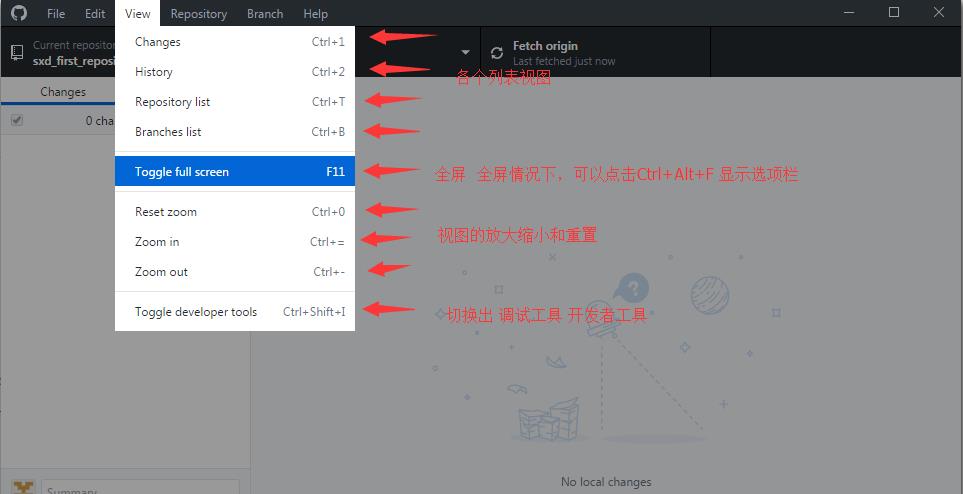

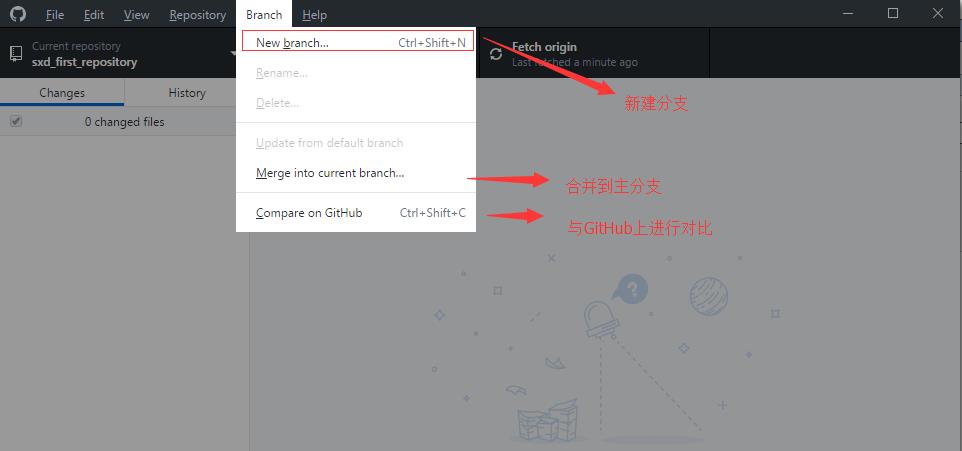

2.新建一个分支


3.在新分支上修改文件
目前在新的分支下,打开资源库中文件,进行修改


此刻有一个神奇的发现,在之前已经上传到GitHub的操作,在历史记录上可以看到

而这个新的操作,并没有可以在GitHub上查看的入口

说明我们未往上提交。
对比一下,此时在新建分支下工作的,看左侧的历史记录
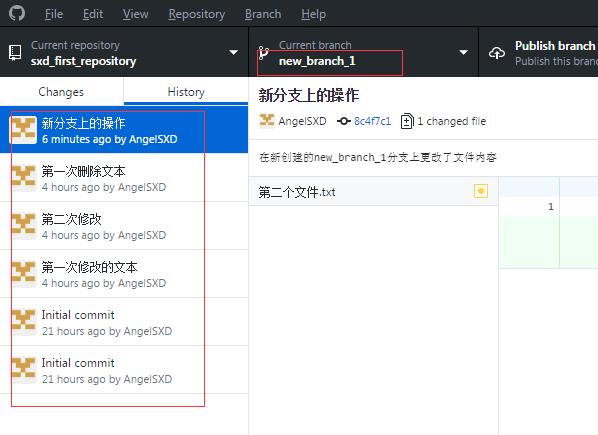
而如果切换当前分支为主分支,再看一下左侧的历史记录,是没有新的分支的操作的

4.上传新建分支上的修改,并合并分支
切换到新的分支上,可以看到分支操作中这两项是可以点击的
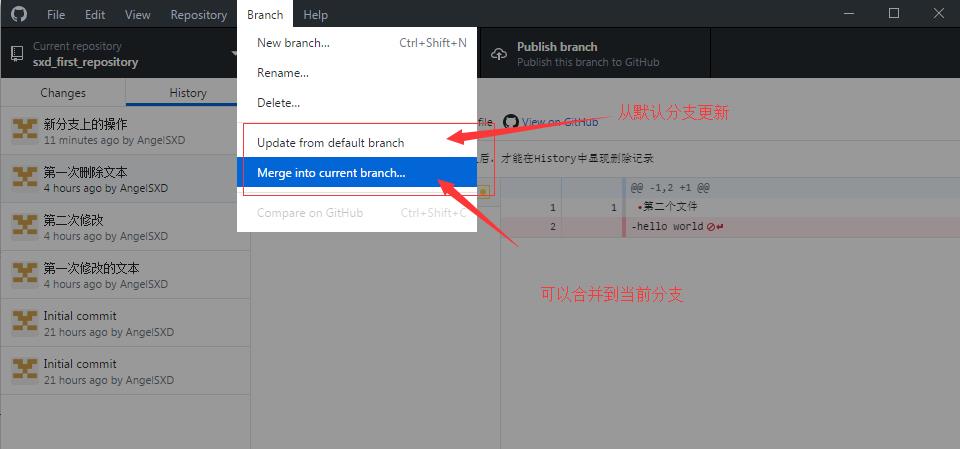
点击update from default branch,发现没有任何反应,是因为当前已经将主分支的信息更新到了新的分支,所以没有内容更新下来,故而没有反应
点击Merge inyto current branch,发现如下
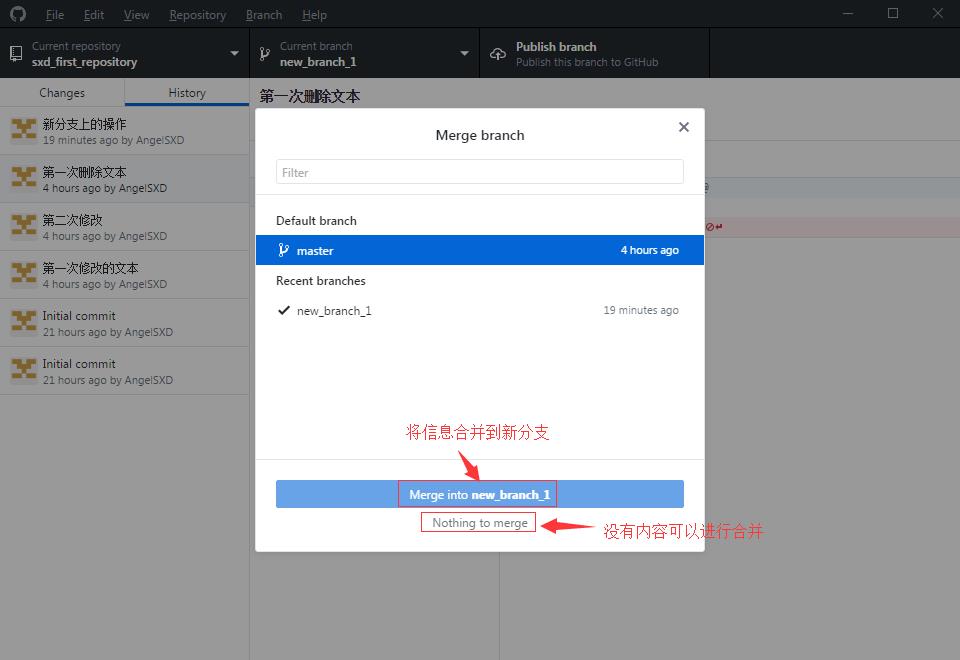
那切换到主分支,再点开分支选项

点击Merge into current branch
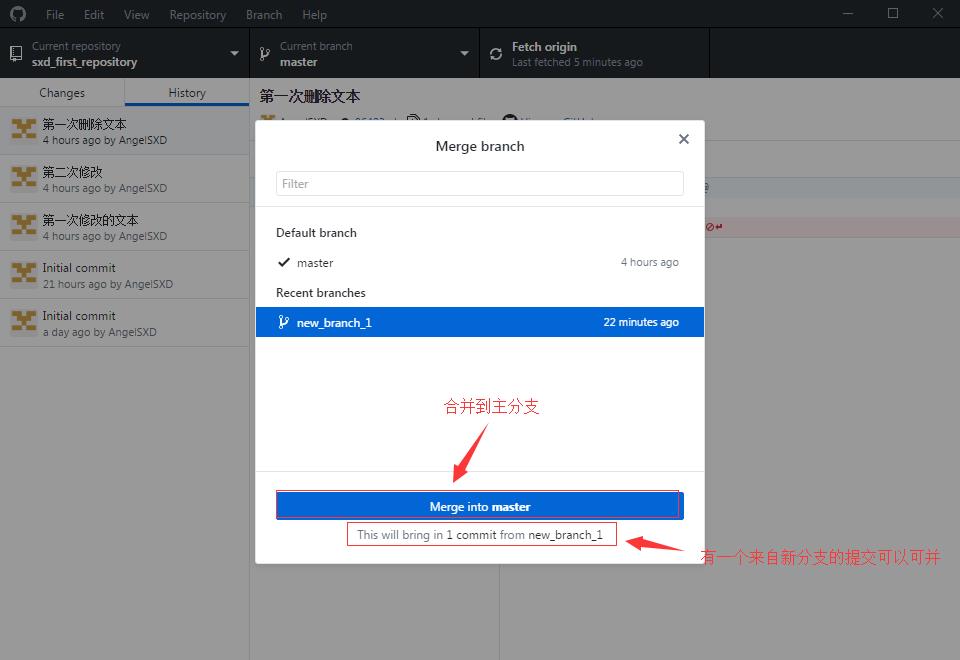

合并后再推送至Git即可。
在repository上查看Git上的资源

5.删除分支
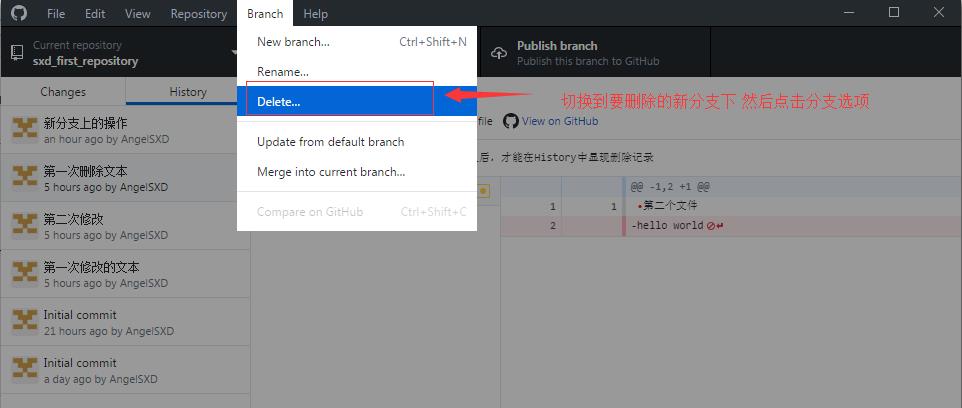

删除即可
-----------------------------------------------------------------------至此,分支操作完成------------------------------------------------------------
参考:http://youngxhui.github.io/2016/05/13/GitHub-for-Windows%E4%BD%BF%E7%94%A8%E6%95%99%E7%A8%8B(%E4%BA%8C)/ 很有价值
以上是关于GitGitHub for Windows使用 分支的主要内容,如果未能解决你的问题,请参考以下文章